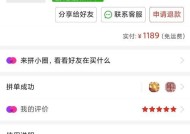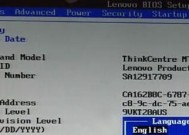联想电脑如何取消自动黑屏?操作步骤是什么?
- 网络常识
- 2025-06-27
- 1
- 更新:2025-06-25 00:50:48
在使用联想电脑的过程中,自动黑屏功能虽然有助于节省能源和保护屏幕,但有时也会给我们的使用带来不便。如果你希望取消电脑的自动黑屏功能,或者在遇到自动黑屏设置问题时,本文将为你详细揭示联想电脑取消自动黑屏的步骤,并提供一些实用技巧。
1.为什么联想电脑会自动黑屏?
我们需要了解联想电脑为什么会自动黑屏。这主要是因为电源管理功能设置导致的。当电脑处于闲置状态一段时间后,系统会自动将显示器关闭以减少能耗。这一功能在Windows操作系统中通常被称为“屏幕保护程序”或“电源选项”。

2.取消自动黑屏的必要性
取消自动黑屏功能在某些特定场景中是很有必要的。比如在进行演示或长时间的视频播放时,自动黑屏会打断观看体验。在进行长时间的编程或文档编辑工作时,为了避免频繁唤醒电脑,取消自动黑屏也有助于提高工作效率。
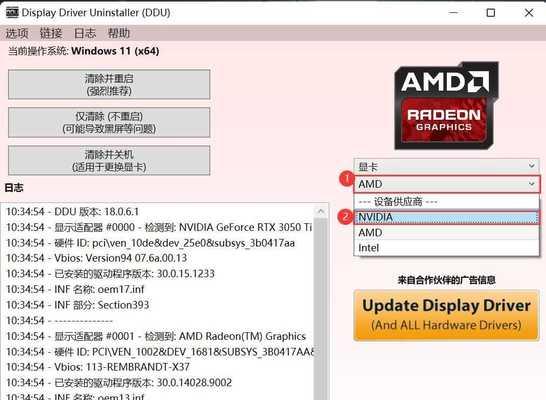
3.如何取消联想电脑的自动黑屏功能
接下来,让我们详细探讨如何操作来取消联想电脑的自动黑屏功能。
3.1确认电脑型号与系统版本
在开始之前,建议确认你的联想电脑型号以及操作系统版本,因为不同型号的电脑,以及不同版本的操作系统,其设置界面可能会略有不同。
3.2进入电源选项设置
1.点击电脑桌面左下角的“开始”按钮。
2.在弹出的菜单中选择“设置”(或直接在开始菜单搜索“电源选项”)。
3.在设置菜单中找到并点击“系统”。
4.在“系统”菜单中找到“电源和睡眠”选项,并点击进入。
3.3调整屏幕和睡眠设置
1.在“电源和睡眠”页面,你会看到“屏幕”和“睡眠”两部分的设置。
2.将屏幕的关闭时间设置为“从不”,以禁用自动黑屏功能。
3.同样,将“在合上笔记本电脑时”以及“睡眠”选项也设置为“从不”。
3.4高级电源设置调整
如果上述步骤后仍然出现自动黑屏,可能需要调整更高级的电源设置。
1.在电源和睡眠页面,点击“其他电源设置”链接。
2.在打开的“电源选项”窗口中,点击左侧的“更改计划设置”。
3.接着点击“更改高级电源设置”。
4.在弹出的“电源选项”对话框中,展开“显示”项。
5.在此处,你可以看到“关闭显示器”这一选项。将时间设置为“0分钟”,然后点击“确定”保存设置。
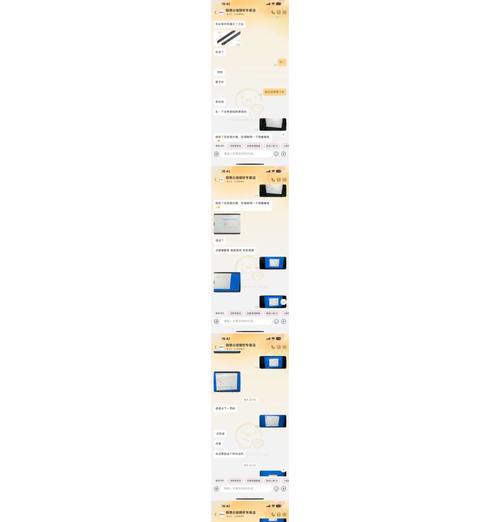
4.常见问题解答
4.1自动黑屏取消后会不会影响电池续航?
取消自动黑屏功能意味着电脑在未使用时会持续消耗电力。但是,如果你在使用电脑时会频繁需要查看屏幕,那么取消自动黑屏将不会对电池续航产生太大影响。相反,频繁唤醒电脑反而可能会更加耗电。
4.2如果我需要临时离开电脑该怎么办?
如果你只是临时离开电脑,可以使用快捷键Win+W组合键来快速启动“演示设置”,其中可以选择“暂停幻灯片”来保持屏幕亮起。或者,直接使用键盘上的任意键或移动鼠标即可唤醒电脑。
5.结语
取消联想电脑的自动黑屏功能其实并不复杂。通过上述步骤,你就可以轻松地根据个人需求进行设置。希望本文提供的指导能够帮助你更加高效地使用你的联想电脑。如果你在设置过程中遇到任何问题,欢迎留言咨询,我们会在第一时间为你提供帮助。
下一篇:无线键盘模式切换快捷键是什么?